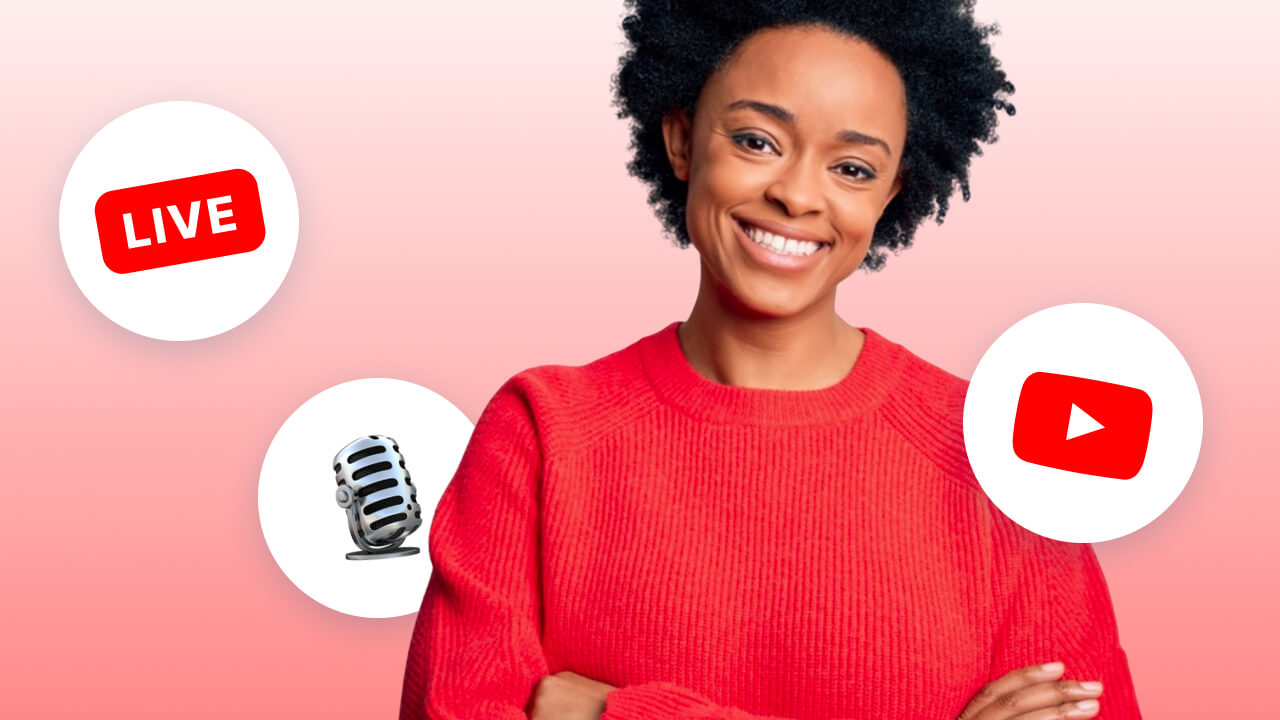
流向多个目的地
Facebook 页面
Facebook 群组
Facebook 个人资料
Youtube
Twitch
Linkedin 简介
Linkedin 页面
亚马逊直播
自定义 RTMP
简单易用、功能丰富的 YouTube 广播软件
开箱即用,设计独特的直播流
强大的场景配置
您可以随意拖动、调整屏幕元素的大小和旋转,以获得最佳的直播效果。您可以保存预设,并在其他直播流中使用。
可定制的视觉效果
享受预先设计的模板,或调整模板以创建自己的叠加、背景和其他图形。让你的 YouTube 实时流看起来更有质感,更令人难忘!
多台摄像机和屏幕共享
使用多个摄像头,从不同角度展示你的 YouTube 流。播放屏幕或视频,进行演示或与观众分享经验。
如何使用 Wave.video 在 YouTube 上进行流式传输
步骤 1
添加您的 YouTube 频道事先连接好你的 YouTube 频道。转到目的地,按下 "+ 添加目的地 "按钮。从下拉菜单中选择 YouTube,然后按说明操作。
步骤 2
设置活动转到 "即将发布 "部分,按下 "新建信息流 "按钮。添加标题、描述和缩略图。 为流媒体选择目的地。您可以立即进行直播,也可以将活动安排在稍后进行。
步骤 3
自定义场景让你的 YouTube 广播看起来令人惊叹。使用 Wave.video 预先设计的模板,创建具有不同布局和自定义视觉效果的场景。
步骤 4
邀请客人邀请嘉宾参加您的直播,一起合作制作精彩的直播节目。当一切准备就绪,可以开始令人难忘的直播时,请按下 "开始直播"!
常见问题
如何连接我的 YouTube 频道进行直播?
首先,请检查您的 YouTube 账户是否已通过验证,您的频道是否已启用实时流媒体。然后,您就可以将频道作为目的地添加到 Wave.video。请阅读我们知识库中关于连接 YouTube频道的完整指南。
如何录制 YouTube 实时流媒体?
所有直播流都会自动录制并存储在 "我的视频 "文件夹中。之后,您可以直接在 Wave.video 中编辑直播内容,或将其下载到电脑上。
如何安排 YouTube 实时流?
通过 Wave.video,您可以轻松设置即将进行的广播并提前发布公告。查看我们关于安排直播流的综合文章
